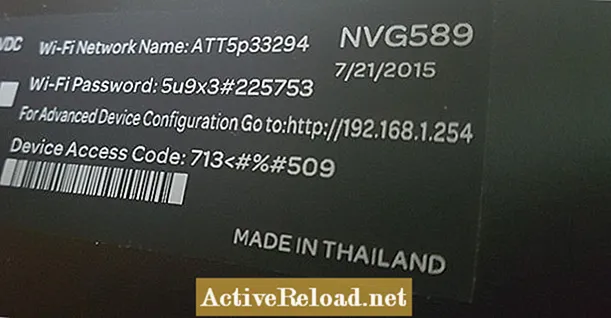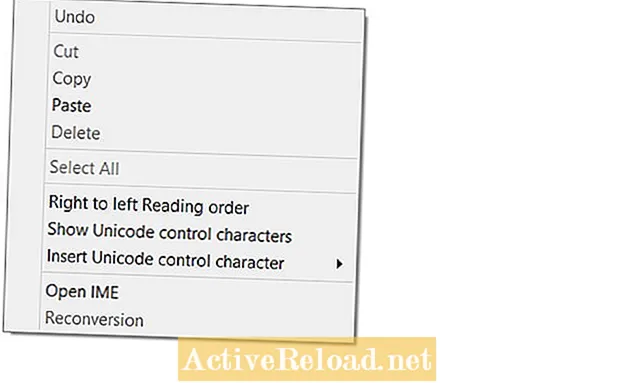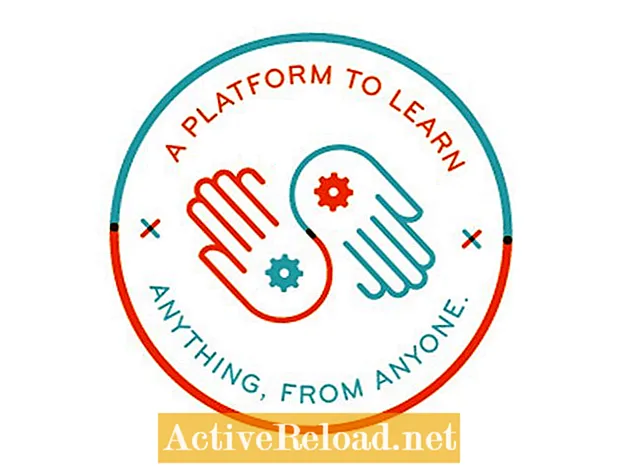MəZmun
- Addım 1: Modem məlumatını tapın
- Addım 2: Modemə daxil olun
- Addım 3: Wi-Fi Parametrlərini tapın və dəyişdirin
- Addım 4: Saxla
Yeddi ildən çoxdur AT&T U-Verse Tel Texnikliyəm.
Modem parametrlərinin dəyişdirilməsi səhv edildikdə internet xidmətinizi tamamilə yararsız hala gətirə bilər. Modeminizin hər tərəfini Wi-Fi tezliyindən Wi-Fi kanalına dəyişə bilərsiniz. Özünüzü itirdiyinizi və qarışıq olduğunuzu və ya bütün addımları düzgün bir şəkildə tamamladıqdan və internetə qoşula bilmədiyinizi düşünürsünüzsə, narahat olmayın.
Bütün tellərin qoşulduğu modeminizin arxasında kiçik bir qırmızı düymə var. İstədiyiniz zaman etdiyiniz dəyişikliklərdən qurtulmaq istəyirsinizsə, bu düymə 'düzəldin' düyməsidir.
Modemin arxasındakı qırmızı düyməni basıb saxlayın. Modemin ön tərəfindəki bütün işıqlar yanıb sönməyə başlayacaq. Güc xaricində bütün işıqlar yanıb-sönməyincə düyməni basıb saxlayın.
Geri yükləmək üçün modeminizə bir neçə dəqiqə vaxt verin. Buna fabrika sıfırlaması deyilir və genişzolaqlı və xidmət işıqları bərk yaşıl olan kimi bütün orijinal parametrlər normala dönəcəkdir.
İstifadə etdiyim ekran görüntüləri Pace Modem Model 5268AC üçündür. Ekranınız fotolarla uyğun gəlmirsə, yaxşıdır. Düzən fərqli ola bilər, lakin dəyişikliklər eynidır.
Düzgün yerinə yetirilərsə, kompüteriniz cari Wi-Fi bağlantısından qovulacaq. Keçirməyiniz üçün bu təlimatları ekranda tərk edə bilərsiniz. Hər hansı bir linki vurmayın və səhifəni yeniləməyin, onları görə bilərsiniz. Bunları oxudunuz və özünüzü rahat hiss etməmisinizsə, onları kopyalayıb Not Defteri və ya Microsoft Word sənədinə yapışdıra bilərsiniz.
Addım 1: Modem məlumatını tapın
Modem, göstərdiyiniz xidmətə görə müxtəlif formalı və müxtəlif ölçülərdə ola bilər. Onların əksəriyyəti dik vəziyyətdədir və ya TV xidmətiniz varsa ya DVR-nin yanında, ya da kompüterin yanında. Bir yerdə AT&T adı və / və ya logosu möhürlənmiş olacaq.
Modemin yan tərəfində və ya arxasında davam etməlisiniz. Modem kompüterinizin yanında deyilsə, məlumatların şəklini çəkmək üçün bir telefondan istifadə edin və ya hamısını yaza bilərsiniz. Nələri qeyd etməlisiniz:
- Wi-Fi Şəbəkə Adı
- Wi-Fi parolu
- Qabaqcıl Cihaz Konfiqurasiyası üçün keçin http://192.168.1.254
- Cihaz Giriş Kodu
Kompüterinizin Wi-Fi-ya qoşulduğundan əmin olun. Internet Explorer, Google Chrome, Safari, Firefox və s. Kimi bir brauzer açın. Normalda "www.facebook.com" və ya "www.youtube.com" yazdığınız url çubuğuna keçin və addım 1-dən kopyaladığınız IP ünvanını yazın (192.168.1.254) və Enter düyməsini basın. Bu, modeminizin başlanğıc səhifəsini gündəmə gətirməlidir. Wi-Fi parametrləri asanlıqla görünəcək və yalnız linki vurmanız lazımdır. Bir keçid görmürsənsə, modeminizin modelindən asılı olaraq "Şəbəkə" və ya "LAN" sekmelerindəki parametrləri tapmaq üçün ətrafa vurmalısınız. Wi-Fi parametrlərini tapmaq üçün nişanları və bağlantıları tıklayarkən heç bir ayarları dəyişdirmədiyinizə əmin olun. Şəbəkə Adı SSID-i "SmithFamily" və ya "MyWiFi" kimi seçdiyiniz bir adla dəyişdirin. Yoxsa hazırcavab ola bilər və seçsəniz gülməli bir Wi-Fi adından istifadə edə bilərsiniz. Wi-Fi Şifrəsi seçimində "Xüsusi Wi-Fi Şəbəkə Şifrəsindən istifadə edin" yazan radio düyməsini vurduğunuzdan əmin olun. Şifrəni istədiyi yerdə indi onu seçdiyinizə dəyişə bilərsiniz. Bir çox insan telefon nömrəsini seçir. Seçdiyiniz hər şey indi yalnız sizin üçün tamamilə gizlidir. Bu parolu yalnız dostlarınıza və ailənizə verin. Bəzi modemlər və şifrələmə növləri dəqiq 10 rəqəmli parol tələb edir. Saxla düyməsini tapana qədər səhifənin aşağı hissəsinə qədər sürüşdürün. Basın. Növbəti ekranda sizdən Şifrə və ya Cihazın Giriş Kodu tələb olunacaq. Addım 1-dən götürdüyünüz məlumatdan istifadə edərək Cihaza Giriş Kodunu daxil edin və Davam et və ya Saxla düyməsini basın. İndi standart Wi-Fi-dan başlamalısınız. Şəbəkə parametrlərinizdə yaratdığınız yeni Wi-Fi adını tapın və yaratdığınız paroldan istifadə edərək ona qoşulun.
Addım 2: Modemə daxil olun

Addım 3: Wi-Fi Parametrlərini tapın və dəyişdirin
Addım 4: Saxla